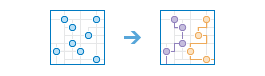Planlæg ruter
Planlæg ruter bestemmer, hvordan du effektivt kan fordele opgaver blandt en mobil arbejdsstyrke.
Du indtaster en række stop og antallet af tilgængelige køretøjer for disse stop i værktøjet. Værktøjet tildeler stoppene til køretøjer og returnerer ruter, som viser, hvordan hvert køretøj kan nå deres tildelte stop med det mindst mulige tidsforbrug.
Med Planlæg ruter kan mobile medarbejdere nå frem til flere arbejdssteder på mindre tid, hvilket øger produktiviteten og forbedrer kundeservicen.
- Inspicere husstande, restauranter eller byggepladser
- Levere reparations- og installationsydelser eller tekniske ydelser
- Levere varer eller små pakker
- Foretage salgsopkald
- Transportere folk fra deres hjem til en begivenhed
Outputtet fra Planlæg ruter indeholder et lag med stop, der er kodet af ruterne, hvortil de er tildelt, et lag med ruter, der viser den korteste vej til de tildelte stop samt, afhængigt af om der er stop, som ikke kan nås, et lag med ikke-tildelte stop.
Hvis feltet Brug aktuel kortudstrækning er markeret, er det kun objekterne, der er synlige inden for den aktuelle kortudstrækning, der medtages i analysen. Hvis markeringen fjernes, medtages alle objekter i inputlaget, også selv om de er uden for den aktuelle kortudstrækning.
Vælg det punklag, der repræsenterer stop, der skal besøges
Vælg det lag med punkter, som ruterne (eller køretøjerne) skal besøge. Disse punkter bliver tildelte eller ikke-tildelte stop i outputtet.
Ud over at vælge et lag fra dit kort kan du vælge Vælg Living Atlas-analyselag eller Vælg analyselag nederst på rullelisten. Dette åbner et galleri med en samling lag, der er nyttige til mange analysetyper.
Værktøjet understøtter op til 2.000 inputobjekter.
Rejsetilstand for ruter
Vælg din rejsetilstand. Outputruterne vil følge veje eller gåstier, og de vil overholde gældende regler, såsom ensrettede gader, ulovlige vendinger for kørsel med biler eller lastbiler. De tilgængelige rejsetilstande fastsættes af administratoren for din organisation.
Ruter starter ved stop
Angiv, hvor og hvornår køretøjerne påbegynder deres ruter.
Med Planlæg ruter kan du angive et eller mange startsteder for dine køretøjer.
Hvis der angives ét punktsted, vil alle køretøjer starte fra dette punkt, uafhængigt af antallet af tilgængelige køretøjer. Du kan vælge et punktlag med ét punkt eller føje et punkt til kortet ved at vælge Føj punkt til kort, klikke på redigeringsknappen ud for punktet og klikke på kortet.
Hvis der angives mange steder, skal hvert køretøj knyttes til sit eget punkt. Antallet af køretøjer skal matche antallet af punkter i laget. Vælg et lag med flere punkter, og angiv et felt, som entydigt identificerer de enkelte ruter, køretøjer eller chauffører i rullelisten Rute-ID-felt.
Starttidspunktet er det samme for alle ruter. Tidszonen for starttidspunktet er den samme, som den tidszone, hvor startpunktet eller -punkterne er placeret, så du skal sørge for at indtaste tidspunktet i lokal tid. Forestil dig f.eks., at du er i Pacific Standard Time (UTC-8:00), og de køretøjer, som du dirigerer, er i Mountain Standard Time (UTC-7:00). Hvis klokken på nuværende tidspunkt er 9:30 a.m. Pacific Standard Time (kl. 10.30 a.m Mountain Standard Time), og dine køretøjer skal påbegynde deres ruter om 30 minutter, skal du indstille starttidspunktet til kl. 11:00 a.m.
Hvis dine køretøjer starter fra forskellige tidszoner, kan starttidspunktet ikke være samtidig, i stedet herfor forskydes de. Hvis en rute f.eks. starter fra et punkt i PST, og en anden rute starter fra MST, og du angiver kl. 11:00 a.m. som starttidspunkt, vil ruten i PST starte kl. 11:00 a.m. PST, og ruten i MST vil starte kl. 11:00 a.m. MST, dvs. med en times forskel.
Ruter slutter ved stop
Angiv, hvor køretøjerne slutter deres ruter.
Du kan konfigurere ruterne, så de slutter på et af tre steder:
- Det samme sted, hvor ruterne startede, uafhængigt af, om de havde udgangspunkt fra et eller mange steder
- Ét enkelt sted
- Mange steder, dvs. et slutpunkt for hver rute
Markér Tilbage til start, hvis køretøjerne starter og slutter deres ruter de samme steder.
For at dirigere alle køretøjer til et fælles slutpunkt, som ikke er startpunktet, skal du fjerne markeringen Tilbage til start og enten føje et punkt til kortet eller vælge et lag, som indeholder ét punkt.
Hvis du vil have ruter, som slutter på unikke steder, skal du fjerne markeringen Tilbage til start og vælge et lag, som indeholder mere end et punkt. Antallet af køretøjer skal svare til antallet af punkter i det valgte lag. I rullelisten Rute-ID-felt skal du vælge et felt, som entydigt identificerer de enkelte ruter, køretøjer eller chauffører. Hvis køretøjerne starter forskellige steder og slutter flere steder, skal de rute-ID'er, der er valgt for start- og slutlaget, matche.
Vælg grænselag
Et eller flere objekter, der fungerer som midlertidige begrænsninger (barrierer) under transport på de underliggende gader. Du kan angive grænser vha. punkt-, linje- eller polygonobjekter.
En punktgrænse kan modellere et fældet træ, en ulykke, en nedfalden elektrisk ledning eller andet, der blokerer helt for trafikken på en specifik position på gaden. Transport er tilladt på gaden, men ikke gennem grænsen (barrieren). Du kan angive op til 250 objekter, der kan fungere som punktgrænser.
En linjegrænse forhindrer transport alle steder, hvor grænsen gennemskærer gaderne. En linjegrænse kan f.eks. bruges til at modellere en parade eller en demonstration, der blokerer trafikken på tværs af flere gadesegmenter. Hvis det antal gadesegmenter, der gennemskæres af linjegrænserne, overskrider 500, returnerer værktøjet en fejl.
En polygongrænse forhindrer transport alle steder, hvor polygonen gennemskærer gaderne. Én måde at benytte denne type grænse på er at modellere oversvømmelser, der dækker så store dele af vejnettet, at vejtransport bliver umulig. Hvis det antal gadesegmenter, der gennemskæres af polygongrænserne, overskrider 2000, returnerer værktøjet en fejl.
Maksimalt antal køretøjer, der skal dirigeres
Angiv antallet af køretøjer, der er tilgængelige for stoppene. Værktøjet understøtter op til 100 køretøjer.
Værktøjet kan måske finde en løsning, som bruger færre køretøjer end det antal, du angiver her, afhængigt af det samlede antal stop, hvor mange stop du tillader pr. køretøj, hvor langt stoppene ligger fra hinanden, tidsforbrug ved hvert stop og enhver begrænsning du fastsætter for den samlede rutetid pr. køretøj.
Maksimalt antal stop pr. køretøj
Dette er et af to parametre, som fordeler den samlede arbejdsbyrde på tværs af ruterne. Du kan angive en værdi mellem 1 og 200.
Ved at reducere det maksimale antal stop, der kan tildeles til hvert køretøj, er det mere sandsynligt, at køretøjerne får tildelt lige mange stop. Dette bidrager til at fordele arbejdsbyrden mellem chaufførerne. Ulempen er, at det kan resultere i en løsning, der er mindre effektiv.
Ved at øge antallet af stop pr. køretøj har værktøjet et større spillerum til at finde mere effektive løsninger, men arbejdsbyrden kan blive ujævnt fordelt blandt chauffører og køretøjer. Bemærk, at du kan fordele arbejdsbyrden efter tid tillige med antallet af stop ved at angive en værdi for parametret Begræns den samlede rutetid pr. køretøj.
De følgende eksempler viser effekten af at begrænse det maksimale antal stop pr. køretøj eller den samlede tid pr. køretøj. I alle eksempler er der seks stop og to ruter, som starter det samme sted.

|
Balancerede rejsetider og stop pr. rute: Stoppene er mere eller mindre jævnt spredt ud, så hvis der fastsættes et maksimalt antal stop pr. køretøj for at fordele arbejdsbyrden, resulterer det i ruter med omtrent den samme varighed. |

|
Balancerede stop pr. rute, men ubalancerede rejsetider: Fem ud af seks stop er samlet nær startstedet, men et stop skiller sig ud, idet det kræver en meget længere køretid. En ligelig fordeling af stoppene mellem de to ruter medfører ubalancerede rejsetider. |

|
Ubalancerede stop pr. rute, men afbalancerede rejsetider: Stoppene er placeret samme sted som i den forrige grafik, men ved at øge det maksimale antal stop pr. rute og begrænse den samlede rejsetid pr. køretøj opnås balancerede rejsetider. |
Tidsforbrug ved hvert stop
Fastsæt det forventede gennemsnitlige tidsforbrug ved hvert stop. Hvis du f.eks. udarbejder en tidsplan for arbejdsdagen for inspektører og den gennemsnitlige inspektionstid er 45 minutter, skal du indtaste 45.
Tidsforbruget antages at være det samme ved alle stop.
Begræns den samlede rutetid pr. køretøj
Angiv det maksimale tidsforbrug for en rute fra start til slut. Dette omfatter forventet rejsetid og tidsforbrug ved stop langs ruten. Hvis chaufførerne ikke skal arbejde længere end en given tid om dagen, f.eks. otte timer, kan du angive en begrænsning her.
Se i hjælpen under Maksimalt antal stop pr. køretøj for overvejelser i forbindelse med fordeling af arbejdsbyrde.
Navn på resultatlag
Navnet på det vektorlag, som oprettes i Mit indhold og føjes til kortet. Hvis vektorlaget allerede findes, vil du blive bedt om at angive et andet navn. Vektorlaget vil indeholde et lag for hvert af følgende: ruter, tildelte stop og ikke-tildelte stop, når nogle input-stop ikke kan knyttes til nogen af ruterne.
Hvis du vælger Medtag rutelag, gemmes hver rute fra resultatet også som rutelag. Et rutelag indeholder alle oplysninger for en bestemt rute, såsom de stop, der er tildelt til ruten, samt rejsevejledningen. Det er nyttigt at oprette rutelag, hvis du gerne vil dele individuelle ruter med andre medlemmer i din organisation, eller hvis du ønsker at foretage yderligere redigering af ruterne ved hjælp af knappen Kørselsvejledninger i kortviseren. Rutelagene bruger det navn, der er angivet for vektorlaget, som præfiks, og det rutenavn, der genereres som en del af analysen, tilføjes for at oprette et unikt navn for hvert rutelag.
Ved hjælp af rullemenuen Gem resultat i kan du angive navnet på en mappe i Mit indhold, hvor vektorlaget og rutelagene – hvis de er oprettet – vil blive gemt.